
Don tunani: Windows Firewall - wanda aka gina-wuta, bincika zirga-zirgar Intanet da masu fita ko kuma ba da izinin shi, gwargwadon saitunan. Ta hanyar tsoho, ya haramta haɗin haɗi marasa shigowa kuma ya ba duk haɗin haɗi masu fita. Duba kuma: Yadda ake kashe Windows 10 mai tsaron gida.
- Yadda ake kashe Windows 10 Windowswall a cikin sigogin tsaro
- Cire haɗin ta amfani da layin umarni
- Kashe Firewall a cikin Control Panel
- Kashe wuta a cikin yanayin tsaro
- Yadda ake hana Windows 10 Mai tsaron Windows 10
- Yadda ake kashe "Firewall da Kariyar Hanyar Hanyar" Game da Firewall
- Koyarwar bidiyo
- Yadda ake ƙara shirye-shirye zuwa banda Firewall
Musaki Windows 10 Firewall a cikin saitunan tsaro 10
Wataƙila mafi sauƙin mai amfani na Novice don kashe Windows 10 Firewall - Yi amfani da sigogi da suka dace a Cibiyar Tsaro ta Windows 10:
- Bude zaɓuɓɓukan tsaro na Windows ta danna sau biyu akan gunkin garken a yankin sanarwa ko ta fara - zaɓuɓɓuka - Windows Tsaro.
- Danna "Wutar Wuta da Tsaro na hanyar sadarwa", sannan ka zaɓi bayanin martaba na cibiyar sadarwa, wutar lantarki wanda kake son musanya bayanin martaba na aiki, amma idan kuna so ku maimaita shi don kowane abu.
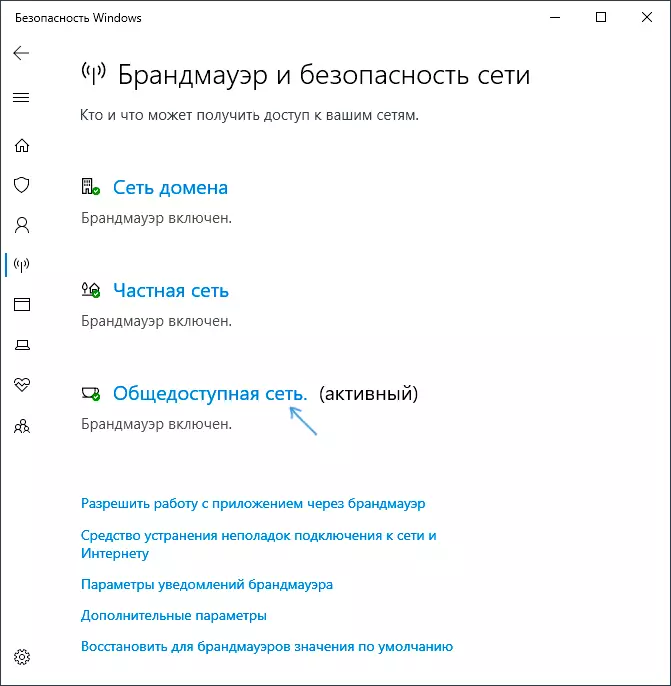
- Sanya canjin zuwa hagu don kashe wutar don wannan bayanin cibiyar yanar gizo.
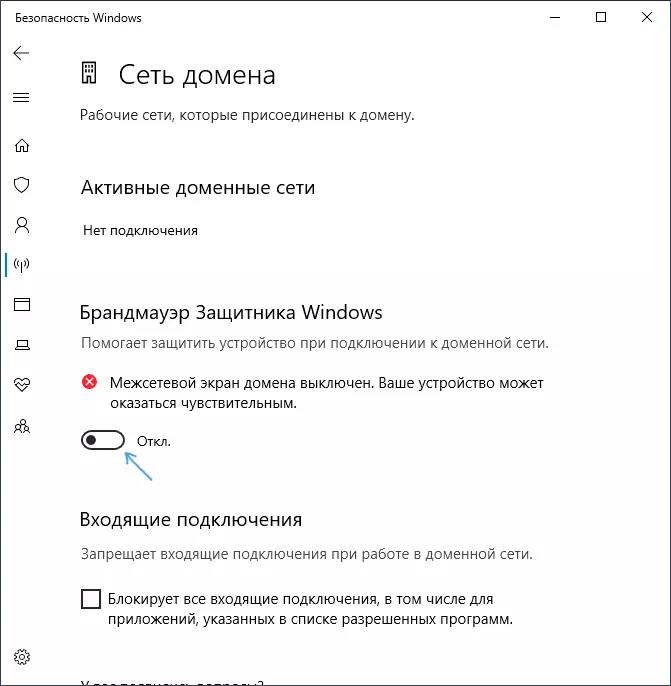
A kan wannan kashe wuta za a kashe, kuma zaku ga sanarwar tare da gabatarwar don kunna wannan, yadda za a ƙara cire wannan sanarwar tana gaba a cikin umarnin.
Hakanan, duk da rufewa na wuta, wanda ya dace da shi, sabis na Windows 10 zai ci gaba da aiki. Hakanan zaka iya karanta game da haɗin ta a sashin da ya dace na umarnin.
Yadda za a kashe gaba ɗaya gaba daya ta amfani da layin umarni
Idan kun san yadda ake gudanar da layin umarni a madadin mai gudanarwa, ta wannan hanyar cire Windows 10 zai zama mafi sauki da sauri:
- Gudu da umurnin m, a madadin shugaba - Don yin wannan, za ka iya amfani da search a taskbar, sa'an nan danna-dama a kan sakamakon samu kuma zaɓi farawa abu daga gudanarwa.
- Shigar da commandNetsh Advfirewall sa Allprofiles Jihar Kashe
- Latsa Shigar.
A sakamakon haka, a kan umurnin da sauri, za ku ga wani laconic "Ok", da kuma a tsakiyar sanarwar - sakon cewa "Windows Firewall ne naƙasasshe" tare da shawara a juya shi a kan sake. Idan kana bukatar ka kunna ta sake, amfani da Netsh Advfirewall SET Allprofiles Jihar ON
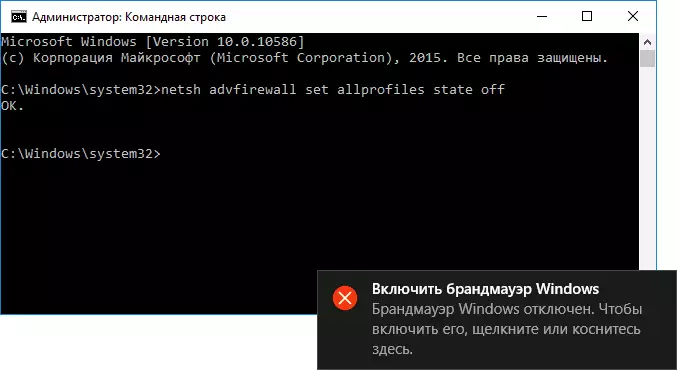
Kashe Tacewar zaɓi a cikin Windows 10 iko panel
Wani Hanyar - amfani da iko panel: Open shi (ga wannan za ka iya amfani da search a taskbar), kunna a cikin View "(dama a dama) icons (idan a yanzu kana da" nau'i ") da kuma bude Windows Maji Firewall abu ".
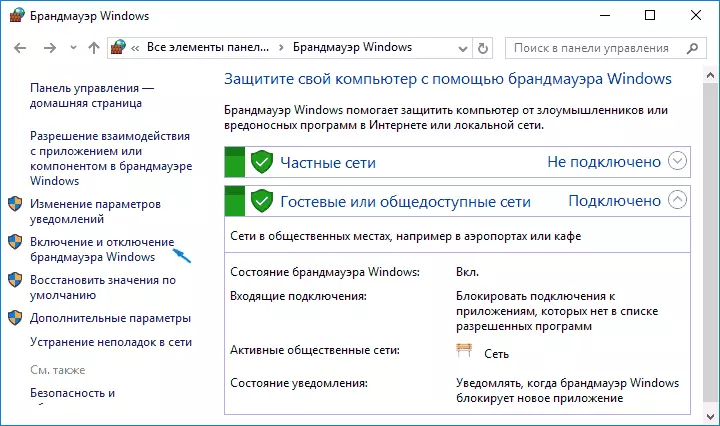
A cikin jerin kan hagu, zaɓi "Enable da kuma kashe Firewall", da kuma a cikin gaba taga za ka iya musaki Windows 10 Firewall dabam ga jama'a da kuma masu zaman kansu cibiyar sadarwa profiles. Aiwatar da saitunan da aka yi.
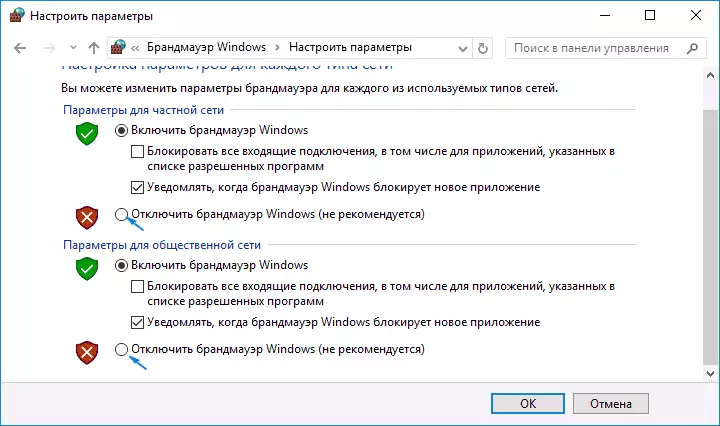
Cire hašin a cikin Windows wakĩli Firewall saka idanu a high tsaro yanayin
Idan a cikin search for da taskbar za ka fara shiga "Firewall Monitor", za ka iya bude wani raba iko panel na sigogi da cewa bayar da, a cikin wasu abubuwa, da kuma ikon rufe:
- Click a kan "Kayan na Windows wakĩli na Windows".
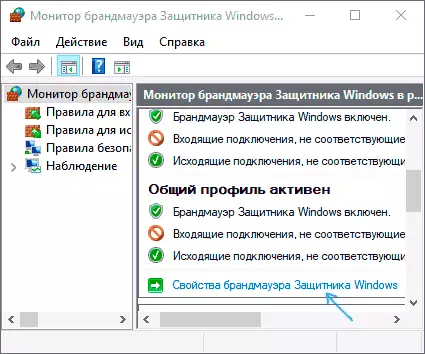
- A shafuka Total Profile, Private Profile da Domain Profile A saman filin, sa "A kashe" da kuma amfani da saitunan.
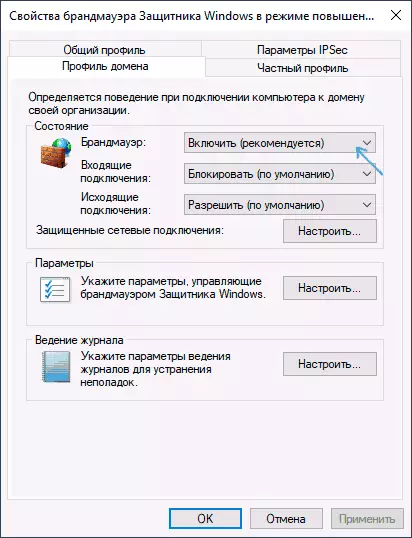
Kamar yadda a baya lokuta, da gina-in Firewall Windows 10 zai zama katse.
Yadda za a musaki Windows 10 wakĩli a kansu sabis
Ko bayan juya kashe da Windows Firewall 10 aka bayyana a sama, da hanyar m to shi zai ci gaba da aiki, kuma zai yi aiki ba kashe a Services.msc. Duk da haka, da cire hašin ne yiwu:
- Latsa Win + R makulle a cikin keyboard, shigar da reshet kuma latsa Shigar.
- A wurin yin rajista key cewa ya buɗe, zuwa sectionHKey_Local_machine \ System \ CurrentControlSet \ Services \ MPSSVC
- Biyu-danna siga mai suna Fara a kan a dama da kafa da darajar 4 ga shi.
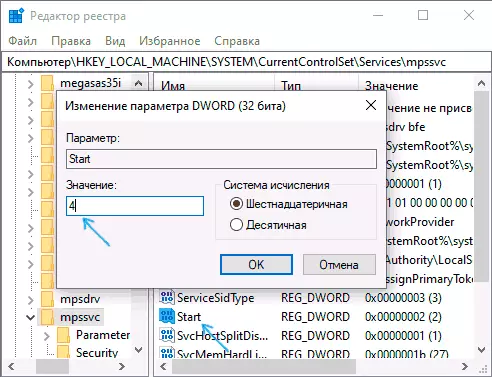
- Aiwatar da saiti kuma sake kunna kwamfutar.
A sakamakon haka, da sabis za a kashe.
Yadda za a cire sanarwar cewa Firewall ne naƙasasshe
Bayan ka kashe Firewall, da Windows 10 wakĩli a kansu tsaro cibiyar za ta fara nuna sanarwar cewa shi ne naƙasasshe tare da shawara a juya shi a kan sake.
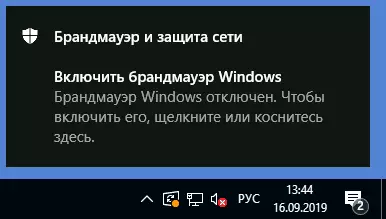
Don cire irin wannan sanarwar, a cikin Registry Edita a cikin sashe
Hike_loal_lockine \ Software \ Microsoft \ Microsoft Mai TsaroƘirƙiri DWORD siga da sunan DisableNotifications da kuma darajar 1. ƙara koyo game da yadda za a yi a cikin umarnin Yadda nakasa Windows 10 kariya sanarwar.
Video - 4 hanyoyi don nakasa Windows 10 Firewall
Yadda za a ƙara shirin zuwa ware na Windows 10 Firewall
Idan ba ka so ka yi gaba daya musaki da gina-in Firewall, da kuma kawai za ka iya samar da cikakken damar zuwa a haɗa duk wani shirin, sa'an nan za ka iya yi da shi ta ƙara da shi zuwa ga Firewall togiya. Za ka iya yin wannan a hanyoyi biyu (na biyu Hanyar kuma ba ka damar ƙara raba tashar jiragen ruwa zuwa ban da Firewall).
A farko hanya:
- A kula da panel, a cikin Windows wakĩli Firewall, a kan hagu, zaɓi "Resolution na hulda da aikace-aikace ko bangaren Windows Firewall".
- Danna "Edit Saituna" button (Administrator hakkokin ake bukata), sa'an nan sauka danna "Bada wani aikace-aikace".
- Saka da hanyar da shirin don ƙara zuwa ware. Bayan haka, za ka iya saka abin da iri networks shi yawanci amfani da m button. Danna "Add" sa'an nan - OK.
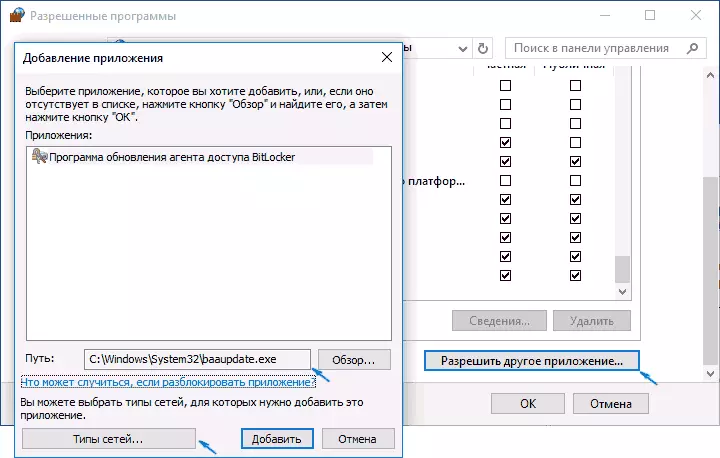
Na biyu hanya don ƙara wani banda ga Firewall ne dan kadan wuya (amma shi ba ka damar ƙara ba kawai da shirin, amma kuma tashar jiragen ruwa):
- A Windows Firewall Point, zaɓi Hagu "Ƙarin sigogi".
- A ci-gaba Firewall m saituna taga, zaɓi outbound Connections, sa'an nan, a cikin menu a dama - don ƙirƙirar mai mulkin.
- Amfani da Wizard, ƙirƙirar mulki ga shirin (ko tashar jiragen ruwa), kyale shi to connect.
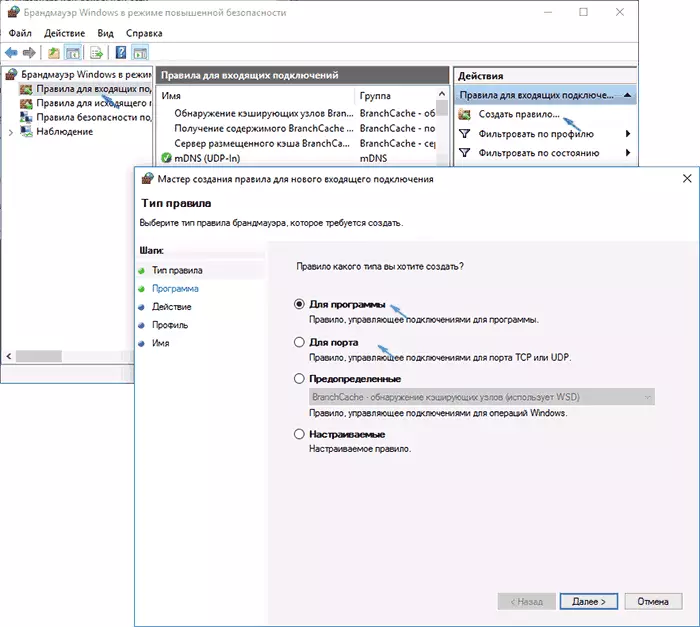
- Hakazalika, ƙirƙirar mulki ga wannan shirin domin shigowa sadarwa.
Shi ke nan. Af, idan wani abu ke damun, za ka iya sake saita ko da yaushe Windows 10 Firewall zuwa tsoho saituna ta amfani da "Dawo da Default Dabi'u" menu abu a cikin siga taga.
